Disney+ で映画の視聴を終了しない場合、その映画は [継続視聴] リストに追加されます。同じことがテレビ番組にも当てはまります。未完成のエピソードまたは次のエピソードが表示されます。続きを見るは、すべてのデバイスで Disney+ ホームページに専用の行として表示されるため、中断したところから簡単に再開できます。
しかし、Continue Watching を整理して何かを削除したい場合はどうすればよいでしょうか。半分しか見ていなかった映画が何ヶ月も残っていて、すぐにリストがぐちゃぐちゃになり、ナビゲートするのが煩わしくなります。専用のボタンで続きを見るから削除できるNetflixとは異なり、Disney +はそれほど単純ではありません.代わりに、次のことを行う必要があります。
1.最後までスキップして、続きを見るから何かを削除する

継続視聴リストから何かを削除する最初のオプションは、映画または番組の最後までスキップすることです。システムをだまして、視聴が完了したと思わせるため、行から削除されます。
これは映画にとって最も単純です。リストから選択し、クレジットが流れる直前までトラックして再生します。 Disney+ が映画を縮小して、次に見るべきものを推奨するとき、あなたははっきりしているはずです.ただし、Disney+ はこれに少し注意が必要です。安全のため、ムービーが完全に終了し、プログレス バーに何も表示されなくなるまで待ちます。これで、映画は完了としてマークされ、[視聴を続ける] 行には表示されなくなります。
YouTube以外のビデオ検索エンジン
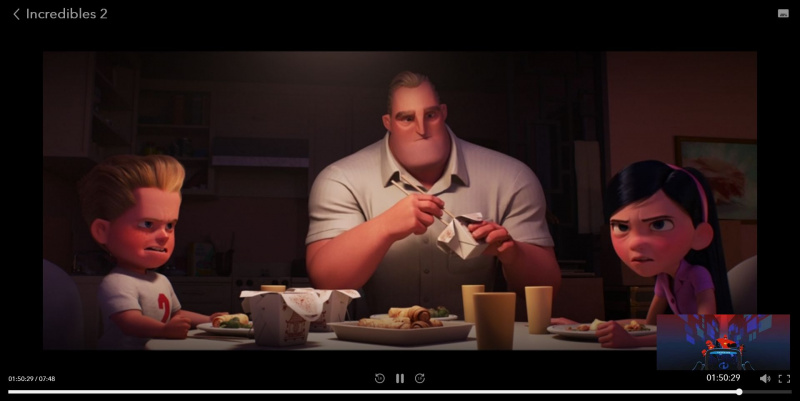
エピソードの最後までスキップしても、次のエピソードまたはシーズンが [Continue Watching] 行に表示されるため、テレビ番組の場合は少し注意が必要です。そのため、最終シーズンの最終エピソードに移動する必要があります。お使いのデバイスによっては、すべてのシーズンを見るために番組を検索する必要がある場合があります。最終話になったら、最後まで飛ばしてください。
どちらの方法でも、必ずクレジットの直前までスキップしてください。最後の数秒まですぐにスキップすると、Disney+ はこれを完了した視聴として登録しないことが多く、視聴の進行状況を完全にリセットすることがあるため、視聴を続けるリストに保持されます。
2.新しいプロフィールを作成して、継続視聴をリセットします
もう 1 つのオプションは、新しいプロファイルを作成することです。 Disney+ サブスクリプションごとに 7 つのプロファイルを作成できます。各プロファイルの表示は分離されています。つまり、新しいプロファイルを作成すると、[継続視聴] 行は空になります。継続視聴の行に保持したいコンテンツがある可能性があるため、これは理想的ではありません (また、失われる可能性もあります)。 あなたの Disney+ ウォッチリスト )、これを核オプションと考えてください。
個別にカバーしました Disney+でプロフィールを作成する方法 、しかし簡単に要約すると:
- あなたの選択 プロフィール アイコン .
- 選択する プロフィールを追加 .
- プロフィールを表すアバターを選択します。
- 入力します プロファイル名 .
- 選択する 保存 .
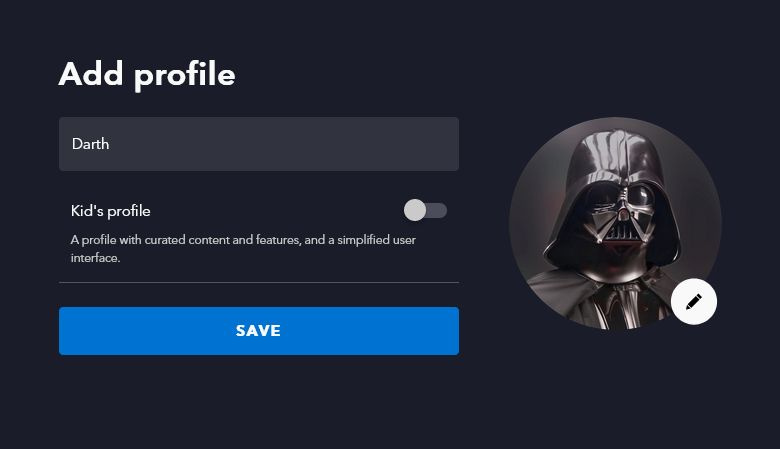
アカウントのプライマリ プロファイルは削除できないことに注意してください。すでに 7 つのプロファイルをすべて使用している場合は、スペースを解放しない限り削除を完了できません。
ロックスターソーシャルクラブの名前を変更する方法
Disney+ で自動再生を無効にする
テレビ番組に飽きた場合でも、特定の映画シーンをもう一度見たい場合でも、コンテンツが Disney+ 継続視聴リストに残っているとイライラします。これで、理想的とは言えない方法がいくつかありますが、それを削除する方法がわかりました。うまくいけば、ディズニーは将来的にそれをより簡単にします.
それまでは、Disney+ プロフィールで自動再生が無効になっていることを確認してください。映画の視聴を終了し、別の映画が自動的に再生を開始した場合、それが [継続視聴] に表示されないようにする必要があります。
